Instalar Fedora en VirtualBox
Introducción
Fai pouco escribín un artigo de como instalar nun USB unha distribución, para poder probala se instalar. Isto permítenos probala en calquer equipo, con tan só arrancalo co USB enchufado. A pega que tiña esta instalación, era que os cambios que fixésemos perdíanse ao rematar a sesión. Pois ben, hai formas de evitar que isto ocorra, algunhas co mesmo sistema do USB, outras con outras aplicacións coma Veltoy ou como a de hoxe, con VirtualBox.
VirtualBox é unha aplciación que nos permite instalar distintos sistemas operativos, que correrán de xeito virtualizado sobre o noso sistema. Non correrán directamente no ferro por así dicilo, se non que teremos que asignarlle recursos dende o sistema host. Por exemplo espazo de disco, memoria, procesadores, etc.
Preparándo a instalación
O primeiro que temos que facer é instalar VirtualBox no noso sistema. No meu caso ao utilizar Debian 12, executarei
sudo apt install virtualbox
No caso de que non usedes Debian, ou que o paquete non esté dispoñible, pódese descargar dende a súa web.
Activando virtualización na BIOS
Algúns equipos traen desactivada a opción de virtualización a nivel de BIOS, para activalo deberedes buscar a opción correcta para a vosa versión.
No meu caso teño unha BIOS de Gigabyte, cun procesador AMD, polo que debo buscar a opción de SVM.
Os pasos serían os seguintes:
- Reiniciar o equipo
- Premer Del na pantalla onde aparece o logo do equipo
- Entrar no menú M.I.T.
- Advanced Frequency Settings
- Advanced CPU Core Settings
- Marcar SVM Mode a enabled
- Pulsamos en Save & Exit
- Gardamos e saímos.
Con isto feito xa podemos instalar os nosos sistemas virtuais.
VirtualBox
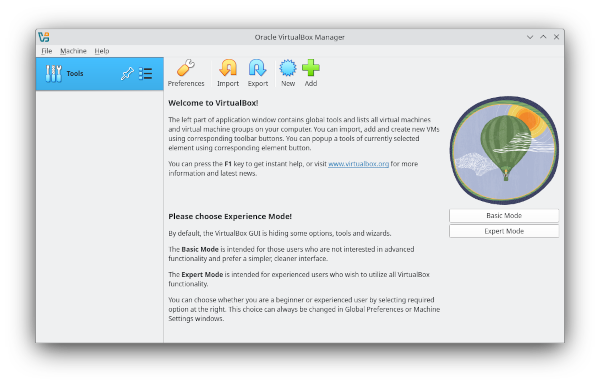
A primeira vez que entramos en VirtualBox, vemos a pantalla anterior na que nos da a benvida. O primeiro que imos facer é ir a Preferencias, para establecer o cartafol onde gardar as imaxes e mudar o idioma.
Como non teño ningunha máquina virtual anterior creada, non teño para importar ou para engadir. Así que clicamos en Nueva e veremos os seguintes campos a encher.
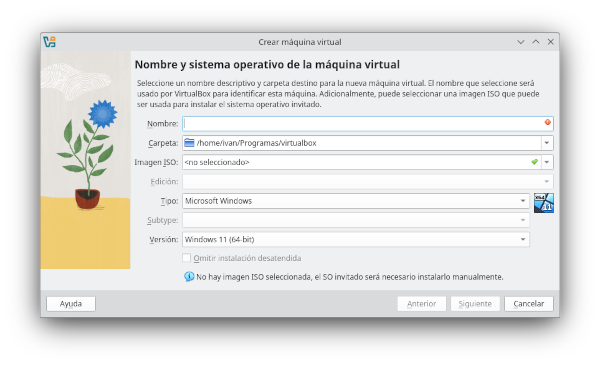
Unha vez cubertos os datos pulsaremos Siguiente
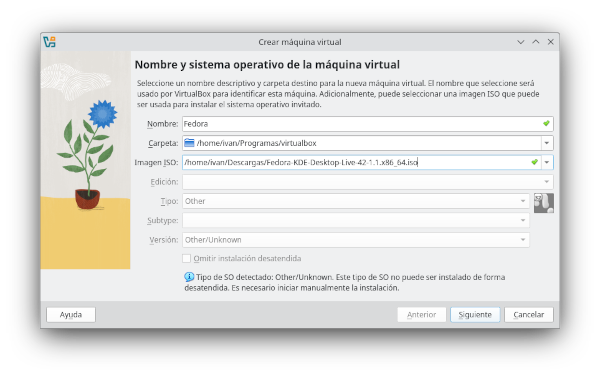
O seguinte paso será indicarlle canta memoria e procesadores queremos que use a nosa máquina virtual. Hai que ter en conta que se nos quedamos curtos a usabilidade pode verse comprometida e que se asignamos demasiado, pode que mentres a usemos sexa o sistema host o que se vexa ralentizado. Na pantalla seguinte podemos ver canta memoria e procesadores temos para asignar en consecuencia.
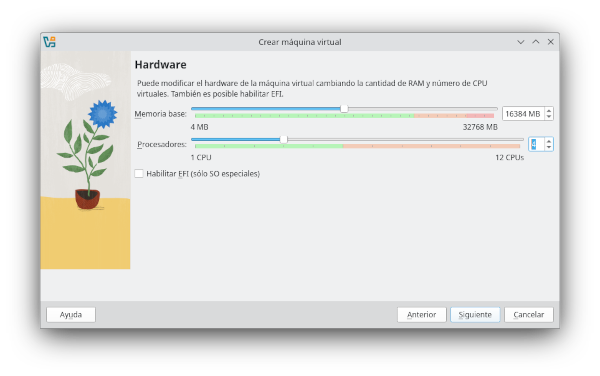
O seguinte será asignar o espacio de disco que queremos usar. Por defecto VirtualBox creará un arquivo dinámico, que irá medrando conforme o vaiamos enchendo, ata a capacidade indicada. Pero se queremos asegurarnos de que teña esa espazo reservado, podemos crear o disco co tamaño fixo.
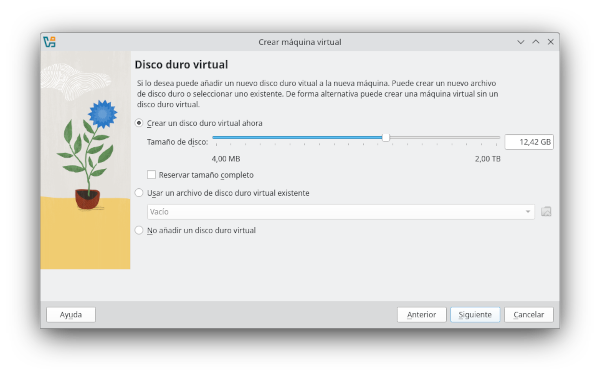
Unha vez rematamos co disco, podemos ver a pantalla de resumo da nosa nova máquina.
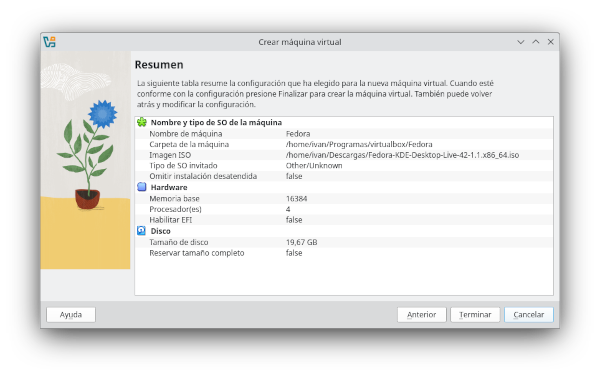
Ao finalizaro voltaremos á pantalla de inicio de VirtualBox, onde teremos unha nova entrada dende a que arrancar a nosa nova máquina.
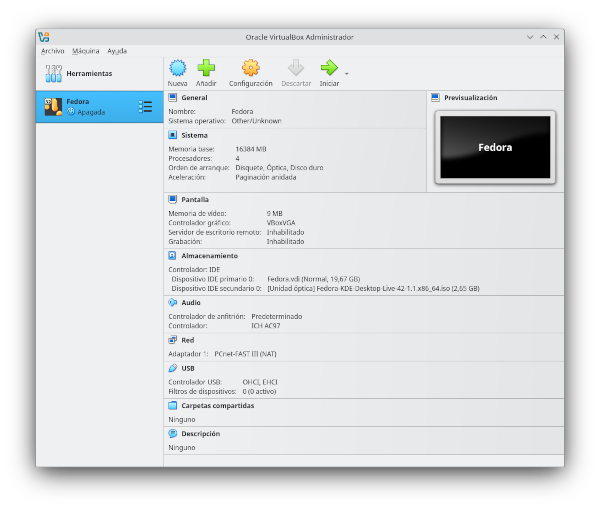
Ao lanzar a máquina e executar Fedora, obtiña o seguinte erro: this kernel requires an x86-64 CPU, but only detects an i686 CPU, unable to boot. A máquina por defecto créase para arquitecturas de 32bits. Así que é preciso abrir a configuración da mesma e xa na primeira lapela, de Básico e escollemos 64bits na versión. Con isto queda resolto.
Instalación de Fedora
Unha vez iniciamos a máquina entraremos no menú de selección. Coma con calquer instalación, primeiro presentaranos unha Live dende a que poderemos probar o sistema ou instalar a disco. Como xa probei a distro ca USB-Live, pulsarei directamente en instalar en disco.
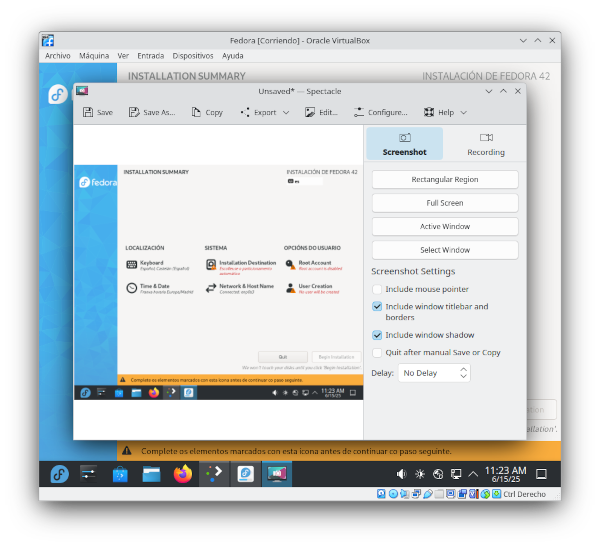
A partires de aquí as opcións que nos aparecen son as habituais. Escoller cousas como o idioma, o teclado, data e hora. O disco de destino, neste caso só veremos o disco virtual que creamos, pola configuración. É interesante ver que por defecto o sistema escolle o disco como BTRFS. Despois crearemos os usuario root para escoller o contrasinal e un novo usuario de sistema. A este usuario dareille permsos de administrador, o que ven sendo facelo parte do grupo sudo, que en Fedora parece que é o grupo wheel.
Cos datos básicos escollidos iniciamos a instalación, que correrá en automático sen pedir ningunha outra configuración pola nosa parte. Non da a escoller paquetes, que é algo que me extraña. O escritorio por defecto é Plasma, que xa é a que escollín cando descarguei a imaxes dende a web de Fedora Project.
Unha vez completada a instalación, dende a propia máquina dámoslle a apagar. Unha vez apagada, iremos á sua configuración a almacenamento. Aí poderemos ver que temos dúas entradas Fedora.vdi e unha unidade óptica que é a imaxe ISO que acabamos de instalar. Esta última teremos que retirala, ou ao arrincar a máquina entrará no instalador en lugar do novo sistema. Unha vez feito, iniciamos a máquina e agora sí, veremos o Fedora que acabamos de instalar.
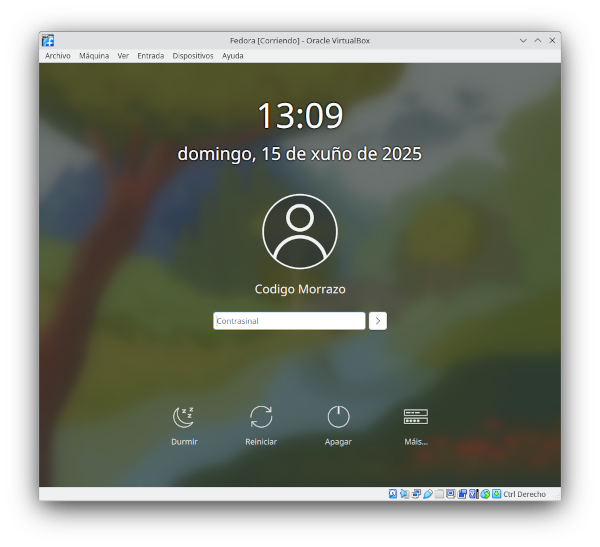
Conclusión
Con isto queda xa o sistema instalado. Para non facer o artigo máis longo, deixarei para outra entrada a exploración do sistema, que trae, instalación de paquetes, etc.
Así que en resumo vimos como instalar e configurar VirtualBox para aloxar un sistema virtual no noso equipo e os pasos para instalar Fedora.
Bibliografía
Proxecto VirtualBox: Web oficial
Proxecto Fedora: Fedoraproject
Descarga da ISO: Fedora KDE
Artigos Relacionados:
- Instalar Displaylink openSuse Tumbleweed
- Crear un PNG animado con FFMPEG
- Instalar Fedora con BTRFS, cifrado e Snapshots activos
- AWK
- Mudar as DNS en Fedora
- Distrobox
- Eliminar liñas nun ficheiro con sed
- Cómo crear un live USB dende a terminal
- Engadir tarefas a Systemd
- Copiar a saída do terminal ao portapapeis
- Configurar acceso SFTP a un directorio
- Inicio de sesión automático en Alpine linux
- Crear un usuario con permisos restrinxidos para backups
- error: gpg failed to sign the data
- Xestionar varias claves ssh
- Cómo instalar Traefik con docker
- Configurar sshfs para acceder al sistema de ficheros de forma segura
- Securizar sudo no noso sistema
- Cómo instalar Raspberry OS
- Instalando docker en modo rootless en Debian
- Configuración e uso de GPG en linux